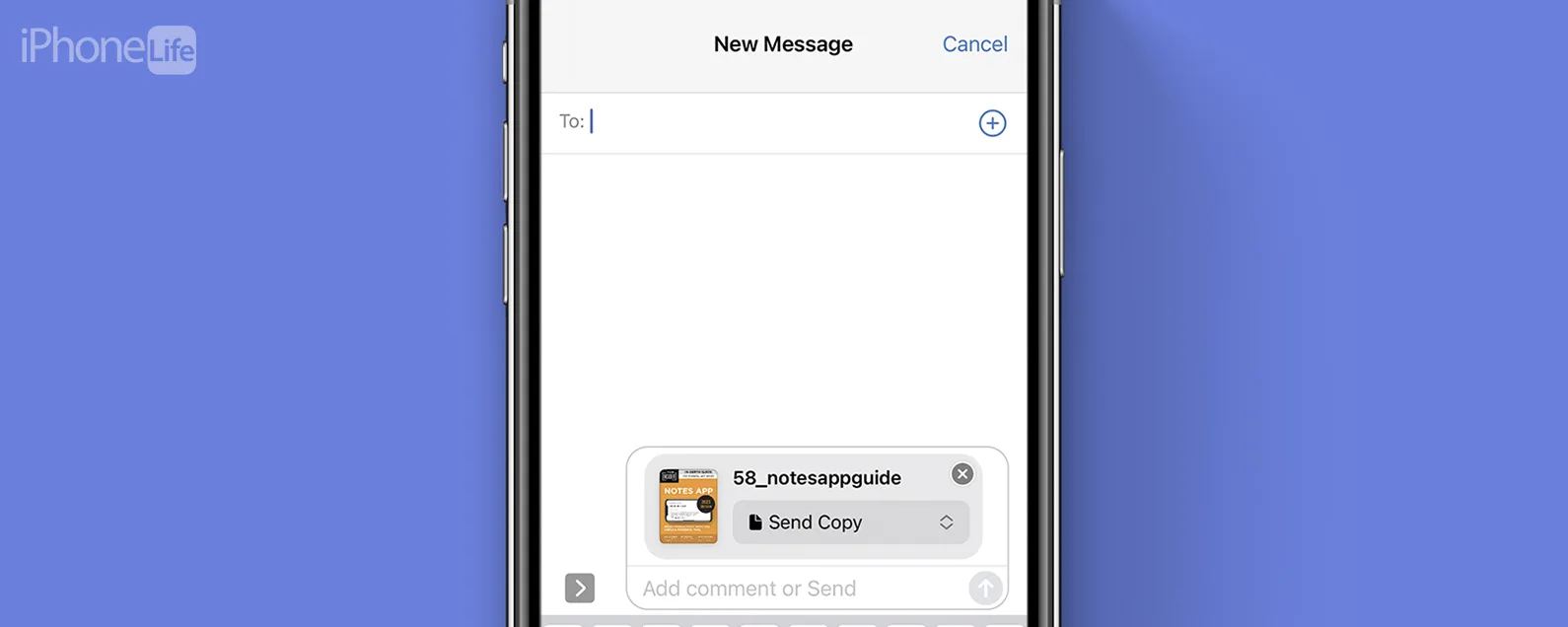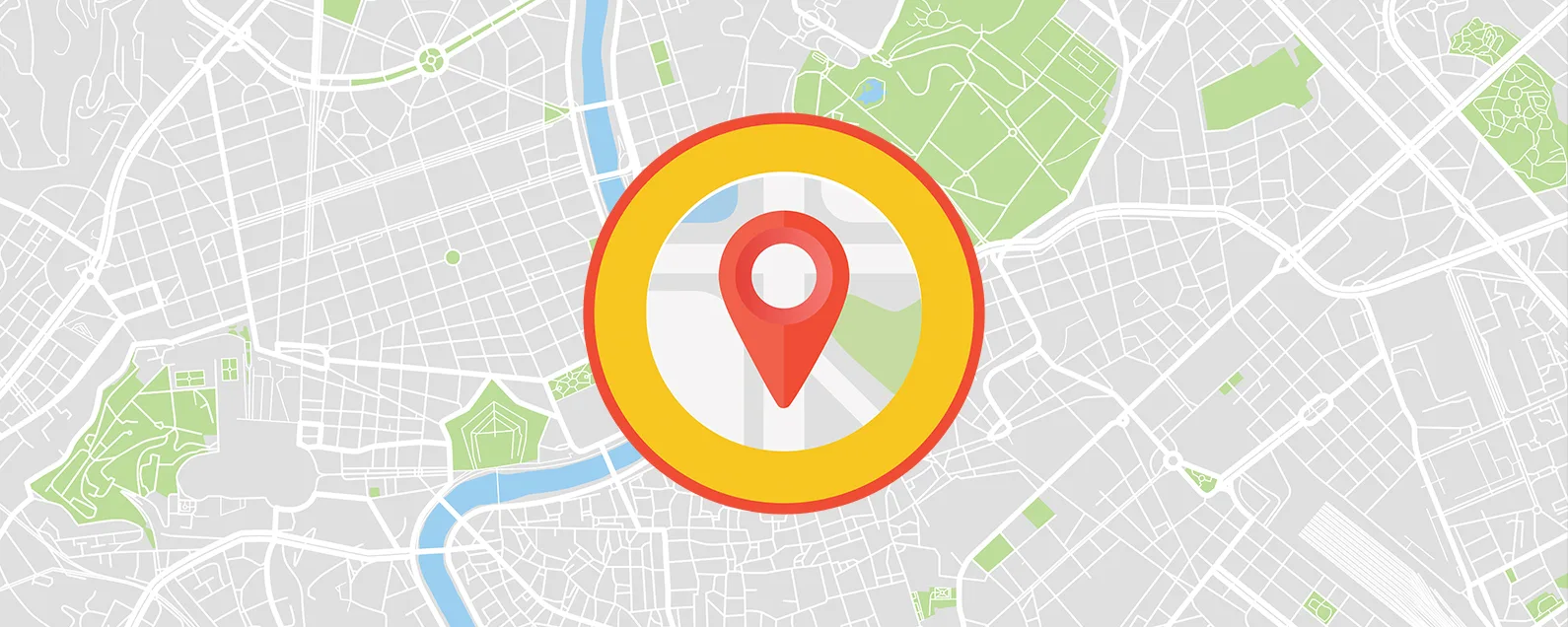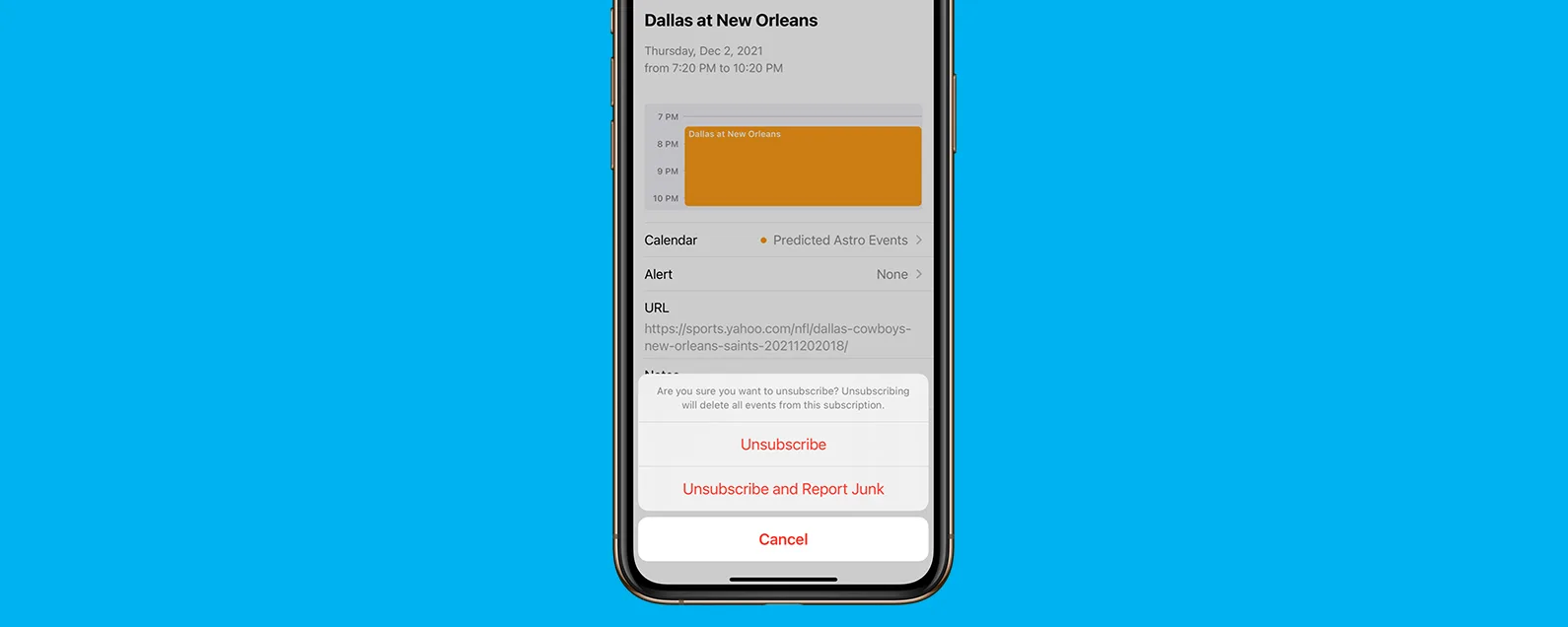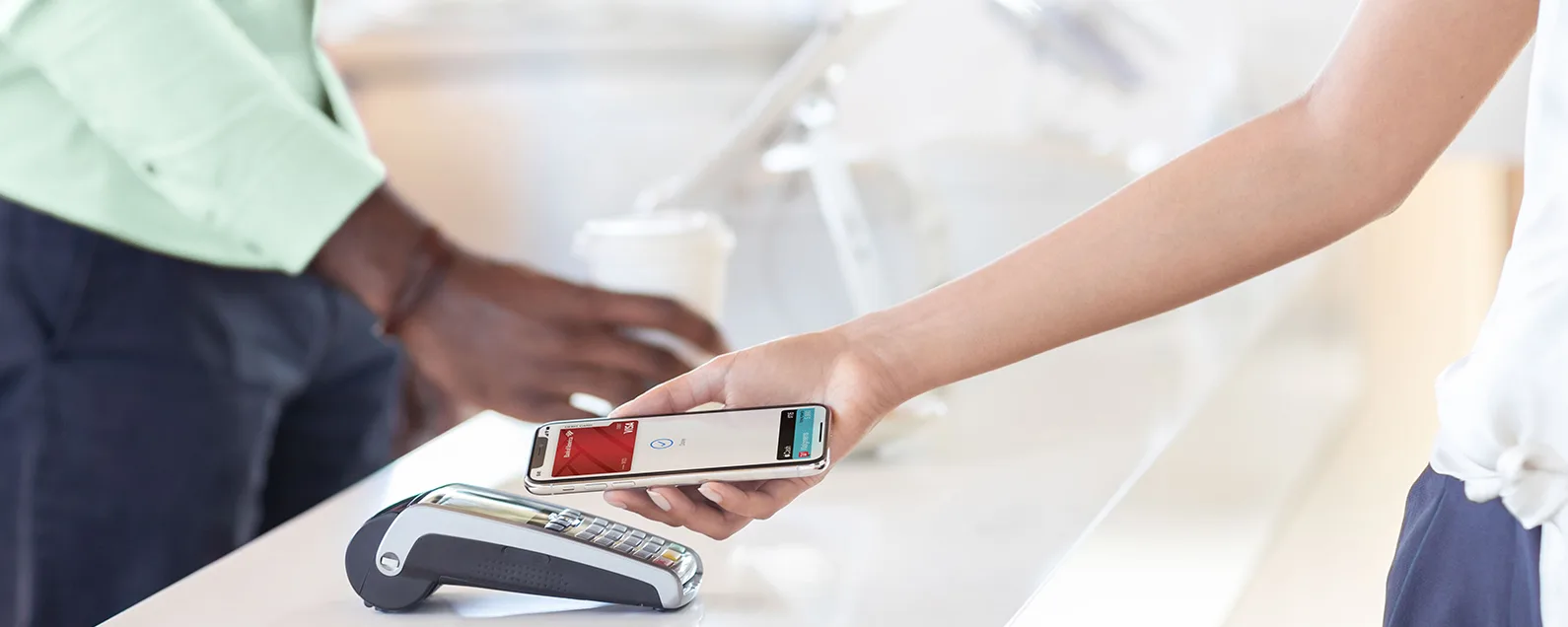經過莉安·海斯 更新於 08/03/2020
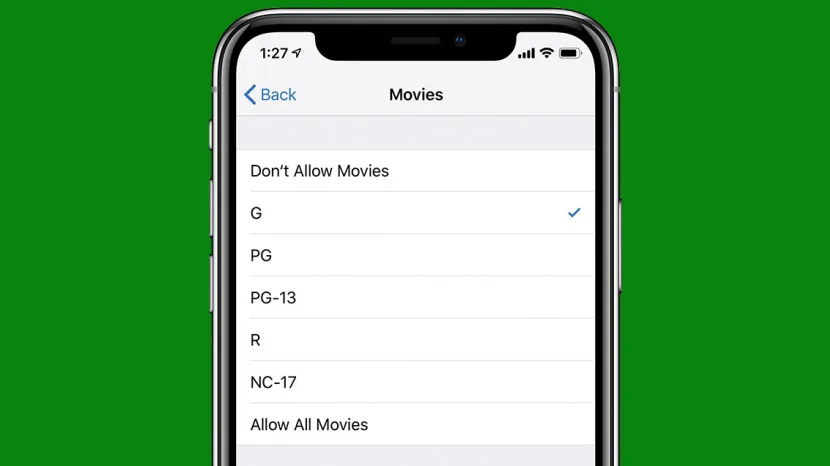
* 本文來自我們的每日提示電子報。報名。*
如果您的孩子使用 iPad 或 iPhone,您一定會喜歡這個技巧。防止孩子在網路上看到不當內容可能是一項艱鉅的任務,但 Apple 讓在 iPad 或 iPhone 上設定家長監護變得容易。 (我們涵蓋如何使用家長監護對孩子的個人設備設定限制如果你曾經將 iPhone 放在後座上,讓你的孩子在長途汽車旅途中保持忙碌,或者在您一起吃晚飯時讓他們在 iPad 上看電影,你將需要閱讀如何限制為你的孩子提供iPad或iPhone,以確保他們只訪問適合年齡的材料。

發現 iPhone 的隱藏功能
獲取每日提示(帶有螢幕截圖和清晰的說明),以便您每天只需一分鐘即可掌握您的 iPhone。
要過濾和限制設備上的內容:
- 打開設定應用程式。
- 輕敲螢幕時間。


- 輕敲內容和隱私限制。
- 開啟內容和隱私限制在顯示器的頂部。


- 輕敲內容限制。
- 現在,您可以按類別瀏覽,並為列出的每個區域(包括音樂、電影、電視節目等)選擇內容限制。點選您想要限制的區域;對於這個例子,我選擇了電影。


- 您將獲得針對每種類型媒體的評級或簡單的明確或非明確的選擇;在這裡,我為電影選擇了 G 級,因為我有一個四歲的孩子。
- 若要鎖定您所做的更改,請返回“螢幕時間”頁面並點擊使用螢幕時間密碼。


- 設定一個您可以輕鬆記住的螢幕時間密碼,確認它,從現在開始,只有擁有該密碼的人才能更改您的螢幕時間設定(如果您認為自己可能會忘記,請寫下來!)

每天一分鐘掌握你的 iPhone:在這裡註冊將我們的免費每日提示直接發送到您的收件匣。